Win10任务栏的天气怎么关闭?Win10任务栏的天气功能可以提供即时的天气信息,方便用户随时获取当前和未来的天气预报。然而,对于一些用户来说,这个天气小部件可能并不是必需的,并且想要关闭它以腾出任务栏的空间。无论是希望最大限度地优化任务栏的使用空间,还是不再需要即时的天气信息,以下将给用户带来Win10任务栏的天气关闭教程。
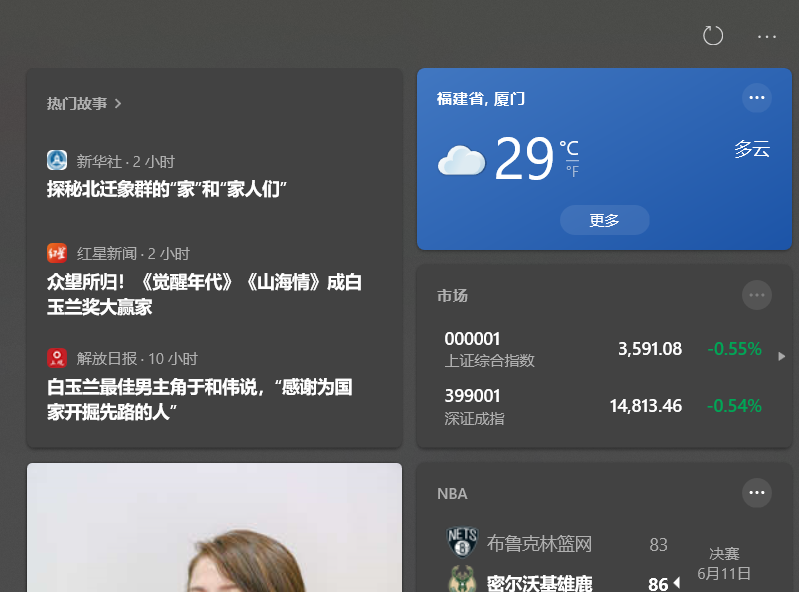
Win10任务栏的天气关闭教程:
1、首先,在更新之后我们会在任务栏中看到这个图标,也就是我们的资讯和新闻。
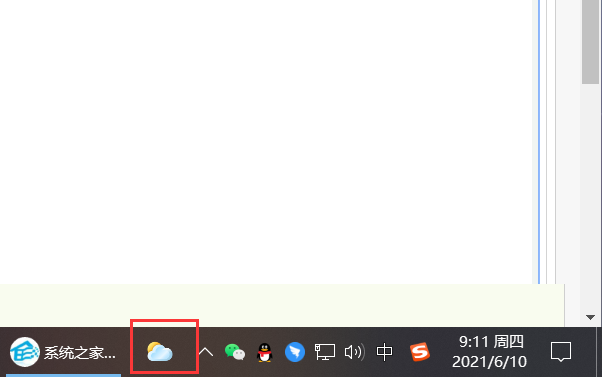
2、然后我们鼠标右键点击任务栏的任意位置,在弹出的选框中找到资讯和兴趣,或者直接使用键盘 N。
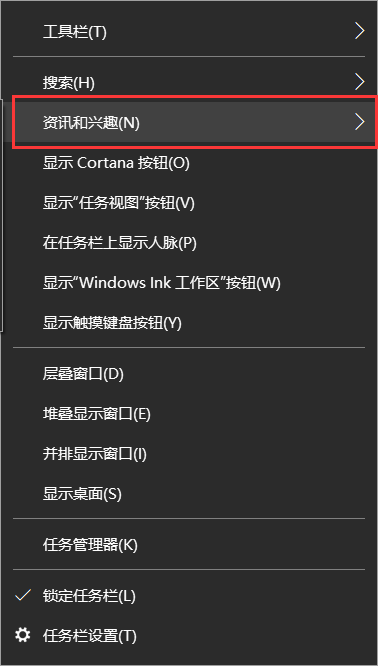
3、然后在显示的框框中根据自己的需求选择关闭或者其他选项就可以了。
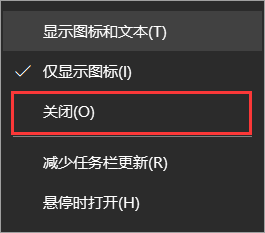
使用注册表禁用悬停时打开的新闻和兴趣
要禁用在注册表中悬停时打开的小部件,请使用以下步骤:
警告:如果安装不正确,修改系统文件可能会进一步损坏Windows安装。假定您知道自己在做什么,并且以前已经创建了计算机的完整备份。谨慎行事,并将其用作最后的操作方法。
1、打开开始。
2、搜索regedit,然后单击最上面的结果以打开注册表。
3、浏览以下路径:
HKEY_CURRENT_USER Software Microsoft Windows CurrentVersion Feeds
4、右键单击Feeds键,选择“新建”子菜单,然后选择“ DWORD(32位)值”选项(如果适用)。
5、将新密钥命名为ShellFeedsTaskbarOpenOnHover ,然后按Enter。
6、双击新创建的密钥,并确保将该值设置为0 以禁用该功能。
7、单击确定按钮。
8、重启你的电脑。
9、完成这些步骤后,小部件的悬停打开功能将在您的计算机上被禁用。